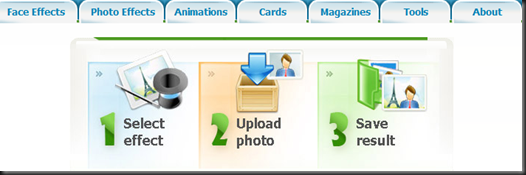ACTUALIZAÇÃO: O Serviço Aviary deixou de ser disponibilizado nos moldes descritos nesta mensagem. Por inerência os links associados não funcionam. Em alternativa consulte as páginas de topo, neste blogue em "Editores-Ajuda" ou no JotaV Editores em"Ajuda" para identificação de outros editores de imagens.
Já imaginou ir ao “Aviário” e encontrar um “ovo” , possivelmente de um ave exótica, e uma vez aí descobrir a beleza dessa ave?
Pois é, tudo isso pode acontecer quando visitar o Aviary. De facto no que respeita a Imagem e Som as surpresas acontecem.Para aceder ao site, consulte a área de “Programas ONLINE Recomendadas”. Ao aceder à página vai-se confrontar-se com uma série de ferramentas para trabalhar a imagem e o som. Chama-se:
Aviary Tools
Aviary é uma suíte de poderosas aplicações criativas que você pode usar directamente no seu navegador web. Não é obrigatório registar-se mas se quer seguir as suas criações, então registe-se ( o processo é simples e rápido). Se pretender, clique no "Registo" para criar uma conta e para começar a criar, compartilhar e colaborar com a comunidade de artistas.Se aceder ao link geral, anteriormente indicado, irá encontrar os programas a seguir indicados, no entanto se pretende somente aceder a determinado programa especifico, clique no título do programa, por debaixo de cada imagem. Por outro lado se pretender obter mais informação, inclusive vídeos exemplificativos, sobre qualquer um deles, clique em “saber mais sobre o XXXX”, no final de cada quadro
 Editor de Imagem
Um editor de imagem com camadas, máscaras, efeitos, entre outras coisas ..
|  Music CriadorUse Roc para criar músicas, ringtones, loops para uso em Myna .Saiba mais sobre a Roc | |||||
 Screen Capture
Use Talon para capturar imagens de páginas web a partir do seu navegador ou desktop. Com opção para instalação no seu pc.
|  Áudio Editor Para fazer nistura de faixas de música ou clipes de áudio. Aplique efeitos de som e grave a sua própria voz ou de instrumentos! Saiba mais sobre Myna | |||||
 Vector EditorO primeiro editor de vectores online do mundoSaiba mais sobre Raven |  Image MarkupUse Falcon para capturar imagens e páginas web do seu navegador ou desktopSaiba mais sobre Falcon | |||||
 Editor de EfeitosEle faz tantas coisas maravilhosas e incríveis, O Aviary chama-o de laboratório visual.Saiba mais sobre Peacock |  Editor de CoresDescubra as amostras de cores e paletas que irá ajuda-lo a encontrar as cores que você nem sabia existir.Saiba mais sobre o tucano |
Não deixe de visitar a área de guias ou tutoriais onde pode encontrar informação específica sobre cada um dos programas e seleccionar o grau de dificuldade, Inciciado (Beginner), Intermédio ou Avançado . Fáca-o aqui.
Se pretende informação sobre as ultimas novidades ou desnvolvimentos não deixe de consultar o Blogue do Aviary.Por ultimo saiba que o Aviary é uma das aplicações do Google. Veja mais.
Gostou? Espero que sim. E não se esqueça……
Divirta-se